


在Windows 10中,微软账户登录成为了默认的登录方式,这意味着每次启动或重新启动计算机时,您都需要输入微软账户的用户名和密码。对于一些用户来说,这可能会觉得有些繁琐,特别是当只有一个用户或家庭用户时。如果您也希望跳过微软登录直接进入桌面,那么您来对地方了。本文将为您介绍如何在Windows 10中设置,使计算机在开机时自动跳过微软登录,直接进入桌面。
具体方法如下:
1、首先点击“开始”按钮。

2、然后点击“设置”。

3、接着选择“帐户”。
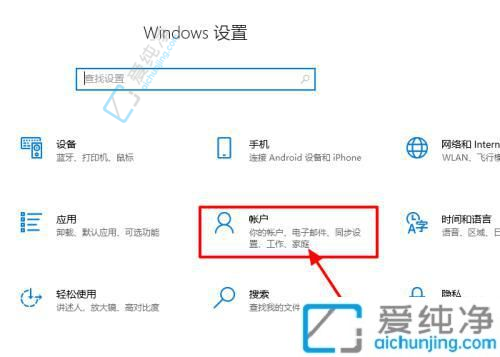
4、在“帐户信息”下点击。
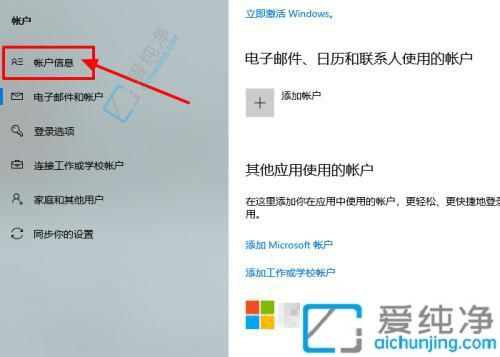
5、再点击“改用本地帐户登录”。
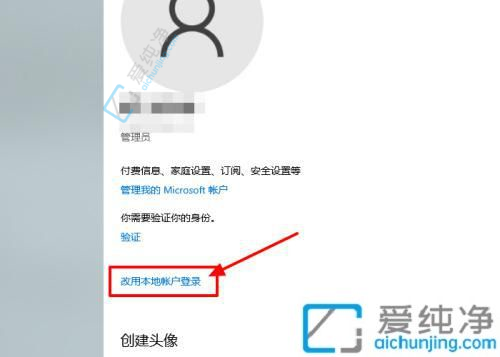
6、点击“下一页”。
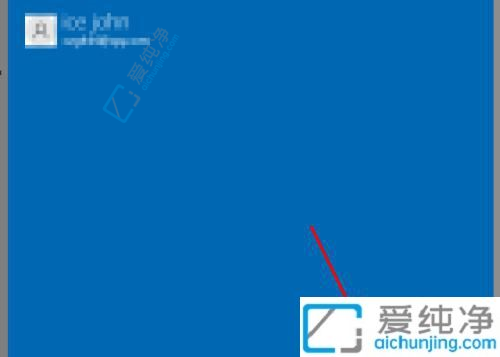
7、输入用户名和密码(若想简化,可以使用一个数字密码),然后点击“下一页”。
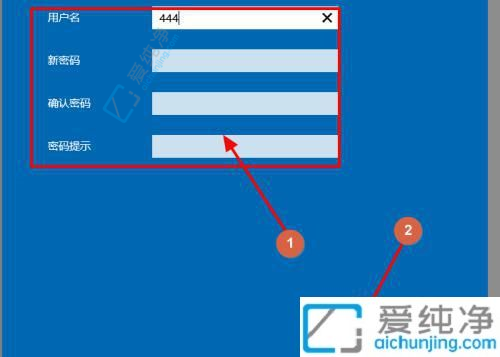
8、最后点击“注销并完成”,重启后即可使用我们设置的密码登录系统。
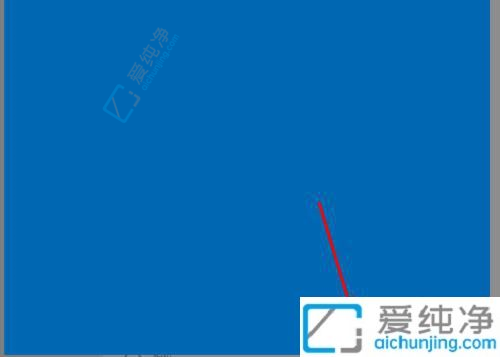
通过本文的介绍,相信您已经了解了在Windows 10系统中如何跳过微软登录,直接进入桌面的方法。这种设置可以节省您的时间,避免反复输入账号和密码,提升系统启动效率。但需要注意的是,跳过微软登录可能会减少系统的安全性,所以请谨慎考虑您的需求和风险。
| 留言与评论(共有 条评论) |